AAC, sau Advanced Audio Coding, este cunoscut pentru compresia cu pierderi, dar conține o calitate audio înaltă. Dacă comparăm calitatea AAC cu cel mai popular fișier audio, MP3, probabil că am alege AAC. Cu toate acestea, din anumite motive tehnice, editarea fișierelor AAC nu este atât de ușoară pe cât pare. De fapt, MP3-ul este mai accesibil de gestionat atunci când vine vorba de editare. Acestea fiind spuse, am creat acest articol care prezintă cele mai bune Editori audio AAC ar trebui să verificați. Fiți siguri că, cu o examinare corectă și amănunțită, patru editori au demonstrat excelență în modificarea sau îmbunătățirea fișierelor AAC în cel mai ușor mod posibil. Prin urmare, să vedem acum recenzia editorilor AAC cu întregul conținut de mai jos.
| Editor AAC | Platformă | Preț | Alte formate audio acceptate |
|---|---|---|---|
| AVaide Video Converter | Windows și Mac | Gratuit; 1 lună – $18; Durată de viață – $36. | MP3, AC3, ALAC, AMR, MP2, APE, DTS, AIFF, FLAC, OGG, M4A, WAV, WMA și multe altele. |
| Macsome Audio Splitter | Mac | Gratuit | MP3, M4A, M4B |
| puddletag | Linux | Gratuit | MP4, APE, WAV, OGG, FLAC, M4A. |
| TwistedWave | Pe net. | Gratuit; $5 la $200 pentru premium. | AIFF, MP3, MP2, FLAC, CAF, AIFC, AU. |
Partea 1. Top 4 editori AAC pentru toate platformele de computere [online și offline]
Top 1. AVaide Video Converter
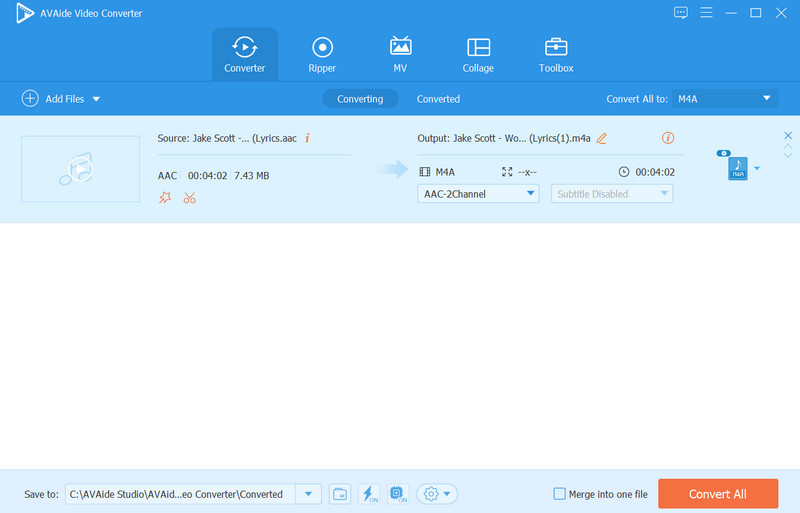
Una dintre soluțiile fenomenale pe care toată lumea trebuie să le ia în considerare este acest AVAide Video Converter. Nu este doar o soluție completă pentru conversia fișierelor, ci și un editor complet de metadate AAC, precum și un editor de conținut al fișierului. În plus, acest software multifuncțional vă permite să aplicați efecte de fade-in și fade-out fișierelor dvs. AAC. În plus, sunt accesul la manipularea metadatelor fișierului, libertatea de a împărți melodiile în mai multe segmente și libertatea de a modifica canalul fișierului, rata de biți, rata de eșantionare și codificatorul.
În plus, AVAide Video Converter vă permite să vă bucurați de funcțiile sale cu celelalte formate. Deci, deținerea acestui software fenomenal vă va duce să aveți soluții excesive pentru orice fel de eșecuri tehnice în viitor.
Pro
Este un software editor AAC multifuncțional fără pierderi.
Vine cu multe selecții de instrumente de editare.
Cu o interfață intuitivă și puternică.
Posedă tehnologie de accelerare hardware.
Îl poți folosi gratuit.
Acceptă o gamă largă de formate audio.
Contra
Caracteristicile de editare video sunt mai dominante decât instrumentele de editare audio
Nu are o aplicație mobilă
Trebuie să vă abonați la planul premium pentru o experiență mai bună.
Top 2. Macsome Audio Splitter
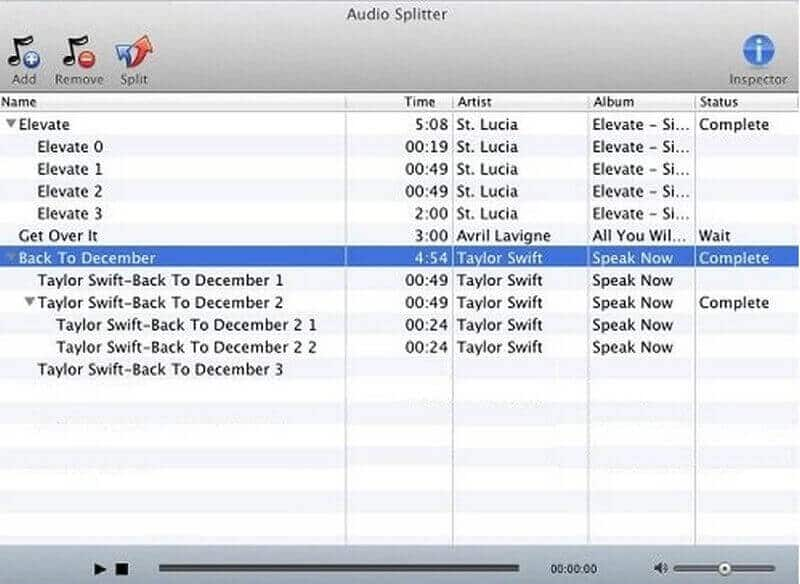
Macsome Audio Splitter este un splitter AAC funcțional pentru Mac. Este un program gratuit care nu are nevoie de experiență pentru a naviga. Aceasta înseamnă că folosirea acestuia nu vă va intimida, chiar dacă sunteți nou în editarea audio. Cu acest editor AAC pe Mac, puteți tăia cu ușurință segmentul inutil al fișierului dvs. audio și puteți extrage doar acele părți strălucitoare ale acestuia.
Pro
Vă permite să adăugați fișiere AAC și MP3 neprotejate.
Este un bun inspector al etichetelor, al lucrărilor de artă și al rezumatului fișierelor AAC.
Împărțiți, eliminați și modificați fișierele dvs. AAC în lot.
Contra
Îl poți achiziționa doar pe Mac.
Este exclusiv pentru împărțirea fișierelor audio.
Top 3. puddletag
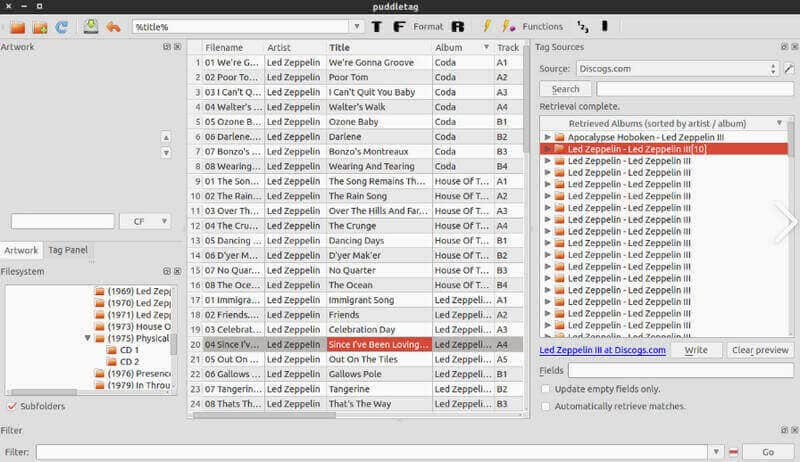
PuddleTag este ceea ce poți avea dacă deții un computer bazat pe Linux. Este unul dintre cei mai de încredere editori AAC de pe piață astăzi. Pe lângă faptul că este un program open source, PuddleTag are și alte atribute incredibile care te vor face să-l dobândești. Unele dintre atributele menționate sunt editorul de metadate, extractorul de etichete și multe altele. Cu toate acestea, dacă doriți să instalați acest editor de metadate AIFF pe Mac sau Windows, vă informăm din păcate că nu poate fi posibil până la această scriere.
Pro
Este gratuit de utilizat.
Vine cu o bibliotecă de funcții.
Vă permite să editați cu ușurință fișierele AAC.
Are un proces rapid de editare a fișierelor.
Contra
Nu îl puteți avea pe Windows și Mac.
Unii dintre utilizatori s-au confruntat cu erori în el.
Top 4. TwistedWave
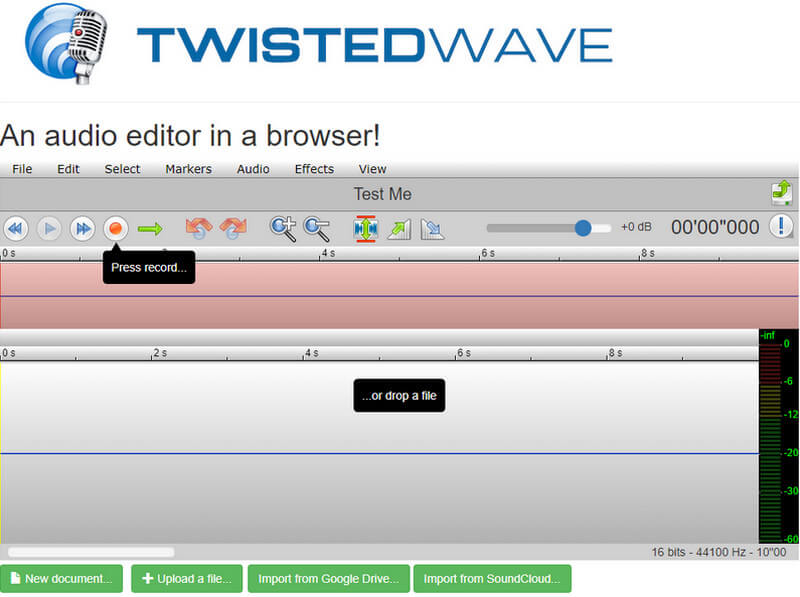
Dacă sunteți în căutarea unui online prietenos și profesionist editor muzical, atunci puteți încerca acest TwistedWave. Este un editor audio AAC care funcționează cel mai bine și pentru FLAC, MP4, OGG, AIFF, MP3, WAV și altele. În plus, acest instrument online editor AAC vine cu opțiuni puternice, cum ar fi tăierea, reglarea volumului și adăugarea de efecte audio pe interfața sa prietenoasă pentru fișierele audio AAC. În același mod, această soluție permite utilizatorilor să-și încarce AAC din diferite foldere, cum ar fi Google Drive, SoundCloud și folderul local al dispozitivului.
Pro
Vă poate ajuta să tăiați partea inutilă a fișierelor AAC.
Vă permite să înregistrează audio.
Vă oferă libertatea de a modifica rata de biți a fișierului AAC.
Contra
Editarea fișierelor în lot nu este posibilă.
Versiunea gratuită funcționează numai cu fișiere cu maximum 5 minute.
Partea 2. Ghid pentru editarea fișierelor AAC folosind cel mai bun convertizor video
- Modificați fișierele AAC ca un profesionist în cadrul unei proceduri asemănătoare începătorilor.
- Editați metadatele, profilul și conținutul AAC în mod eficient, fără probleme.
- Îmbinați fișierele dvs. în bloc AAC cu un singur clic.
- Veniți cu tehnologii avansate și accelerate.
- Convertiți-vă fișierele AAC oricând doriți, în afară de editare.
Pasul 1Lansați editorul AAC fără pierderi după ce îl apucați de pe Mac sau desktop. Apoi, pe interfața principală, apăsați pe ADĂUGA pictograma sau Adăugați fișiere pentru a încărca fișierele dvs. AAC.
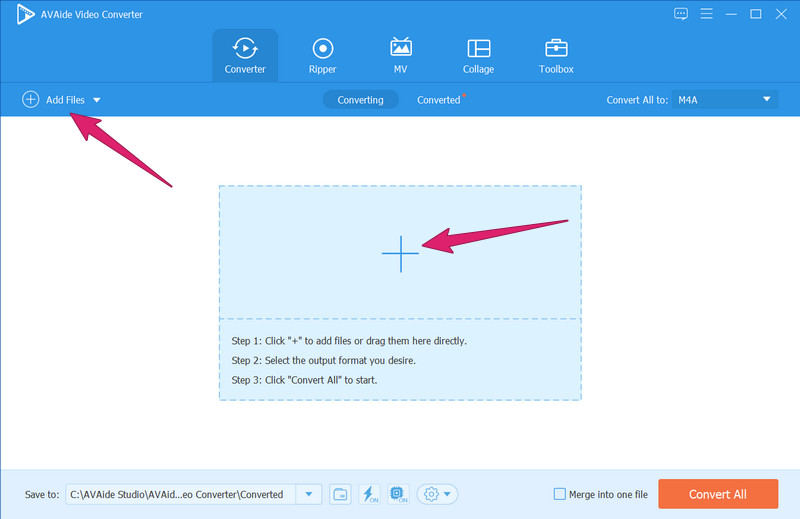
Pasul 2Acum, faceți clic pe Stea pictograma de sub fișier dacă doriți să editați volumul și melodia. În caz contrar, faceți clic pe Foarfece pictogramă dacă doriți să împărțiți, să decupați, să adăugați un segment, să îmbinați și să adăugați efect de fade in și fade out.
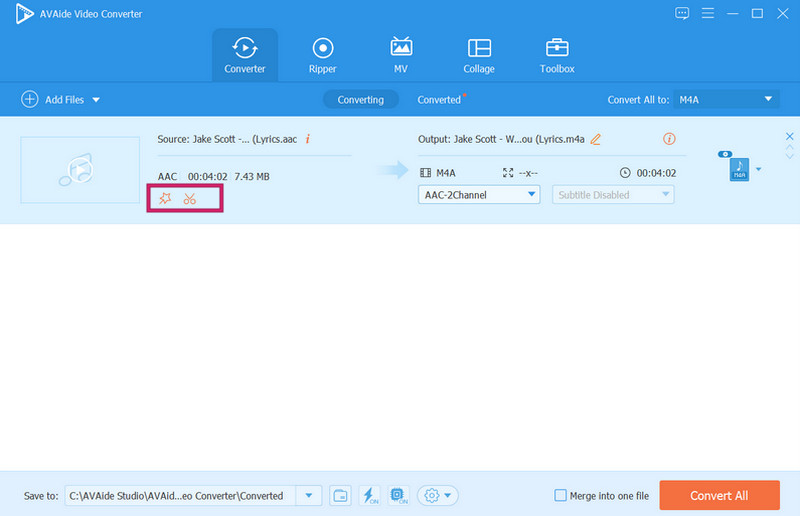
Pasul 3Acum, dacă doriți să editați profilul fișierului dvs. AAC, accesați Convertiți totul în porţiune. Apoi du-te la Audio opțiunea, alegeți același format și apăsați pe Coggle pictograma din partea din coada a selecției. Va apărea o nouă fereastră unde puteți modifica Canal, Bitrate, Sample Rate și Encoder.
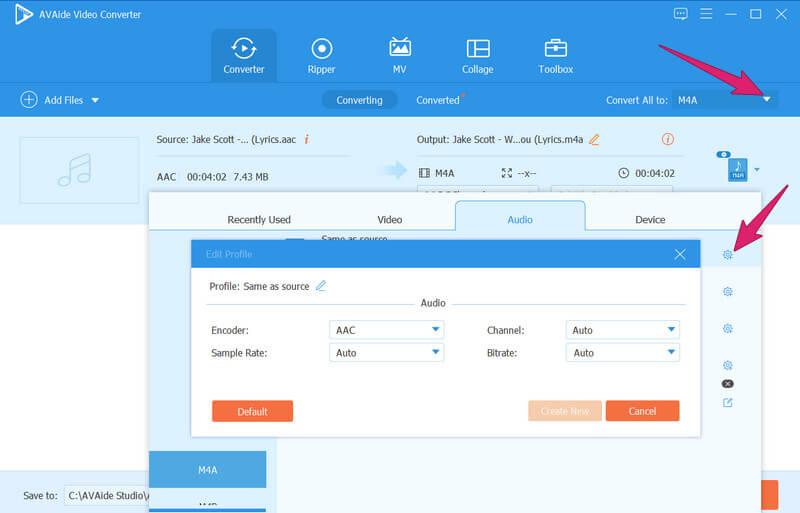
Pasul 4După aceea, acum puteți apăsa pe Convertiți tot butonul de pe interfața principală a acestui editor audio AAC. În acest fel, va aplica eficient modificările pe care tocmai le-am făcut.
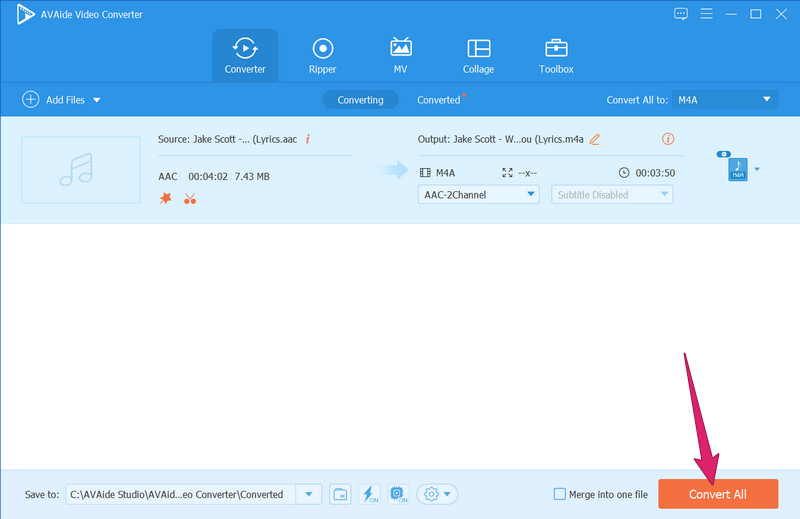
- Încărcați toate fișierele AAC pe care trebuie să le modificați pentru a le converti pe toate simultan.


![]() AVaide Video Converter
AVaide Video Converter
Cel mai cuprinzător convertor media pentru a converti video și audio și DVD fără pierderi de calitate.
Partea 3. Întrebări adresate despre modificarea fișierelor AAC
Ce dispozitiv acceptă AAC?
macOS și alte dispozitive care accesează iTunes. Pentru că majoritatea melodiilor de pe iTunes sunt în formate AAC.
Îmi pot transforma fișierele MP3 în AAC?
Da. Puteți converti MP3-ul în AAC și, pentru a îndeplini această sarcină în mod eficient, utilizați AVaide Video Converter.
Îmi pot înregistra vocea în format AAC?
Da, este posibil doar dacă folosești software de înregistrare audio cum ar fi AVaide Screen Recorder.
Cu editorii audio AAC de mai sus, puteți fi sigur că vă puteți modifica fișierele în mod sigur și eficient. Acum puteți trece la pasul următor: încercați singuri programele de editare. Cu toate acestea, dacă aveți încredere în noi, puteți continua să utilizați AVaide Video Converter pentru că aceasta este ceea ce vă recomandăm cu căldură.
Cel mai cuprinzător convertor media pentru a converti video și audio și DVD fără pierderi de calitate.






 Descărcare sigură
Descărcare sigură


